మీరు IT నిపుణులైతే, Windows 11లో నోట్ప్యాడ్ యొక్క ఫాంట్ మరియు పరిమాణాన్ని మార్చడం అనేది మీరు చేయగలిగే ముఖ్యమైన పనులలో ఒకటి అని మీకు తెలుసు. నోట్ప్యాడ్ చాలా ప్రజాదరణ పొందిన ప్రోగ్రామ్ మరియు చాలా మంది వ్యక్తులు సృష్టించడానికి మరియు టెక్స్ట్ ఫైల్లను సవరించండి. నోట్ప్యాడ్ యొక్క ఫాంట్ మరియు పరిమాణాన్ని మార్చడం ద్వారా, మీరు వ్యక్తులు వారి టెక్స్ట్ ఫైల్లను చదవడం మరియు సవరించడం సులభం చేయవచ్చు. మీరు దీన్ని ఎలా చేయగలరో ఇక్కడ ఉంది:
ముందుగా నోట్ప్యాడ్ని ఓపెన్ చేసి ఫైల్ మెనూలోకి వెళ్లండి. తరువాత, ఫాంట్ ఎంపికపై క్లిక్ చేయండి. ఒక డైలాగ్ బాక్స్ కనిపిస్తుంది మరియు మీరు ఉపయోగించాలనుకుంటున్న ఫాంట్ మరియు పరిమాణాన్ని ఎంచుకోవచ్చు. మీరు ఎంపిక చేసుకున్న తర్వాత, సరే బటన్పై క్లిక్ చేయండి. మీ మార్పులు సేవ్ చేయబడతాయి మరియు మీరు ఇప్పుడు నోట్ప్యాడ్ను మూసివేయవచ్చు.
అంతే! ఈ సాధారణ దశలను అనుసరించడం ద్వారా, మీరు Windows 11లో నోట్ప్యాడ్ యొక్క ఫాంట్ మరియు పరిమాణాన్ని సులభంగా మార్చవచ్చు. ఇది వ్యక్తులు వారి టెక్స్ట్ ఫైల్లను చదవడం మరియు సవరించడం సులభం చేస్తుంది. కాబట్టి మీరు IT నిపుణులు అయితే, ఈ చిట్కాను గుర్తుంచుకోండి.
డిఫాల్ట్గా, నోట్ప్యాడ్ ఉపయోగిస్తుంది నిగనిగలాడే కన్సోల్ ఫాంట్ ఇన్ 12 పిక్సెల్లు Windows 11లో టెక్స్ట్లను ప్రదర్శించడానికి. అయితే, మీరు Windows 11 యొక్క తాజా బిల్డ్ని కలిగి ఉంటే, మీరు ఈ గైడ్ని అనుసరించవచ్చు నోట్ప్యాడ్ ఫాంట్ మరియు పరిమాణాన్ని మార్చండి కొత్త ఎంపికల ప్యానెల్ ఉపయోగించి. ఈ దశలతో, మీరు ఫాంట్ కుటుంబం, ఫాంట్ పరిమాణం మరియు శైలిని అనుకూలీకరించవచ్చు.

విండోస్ 11లో నోట్ప్యాడ్ యొక్క ఫాంట్ మరియు పరిమాణాన్ని ఎలా మార్చాలి
Windows 11లో నోట్ప్యాడ్ యొక్క ఫాంట్ కుటుంబం, శైలి మరియు పరిమాణాన్ని మార్చడానికి, ఈ దశలను అనుసరించండి:
- మీ కంప్యూటర్లో నోట్ప్యాడ్ని తెరవండి.
- నొక్కండి సవరించు మెను.
- ఎంచుకోండి ఫాంట్ ఎంపిక.
- విస్తరించు ఫాంట్ విభాగం.
- విస్తరించు కుటుంబం డ్రాప్ డౌన్ మెను.
- ఫాంట్ను ఎంచుకోండి.
- విస్తరించు పరిమాణం డ్రాప్ డౌన్ మెను.
- పరిమాణాన్ని ఎంచుకోండి.
- సూచన కోసం డెమో టెక్స్ట్ని చూడండి.
ఈ దశల గురించి మరింత తెలుసుకోవడానికి, చదవడం కొనసాగించండి.
Android ఫోన్ usb నుండి కనెక్ట్ మరియు డిస్కనెక్ట్ చేస్తుంది
ముందుగా, మీరు మీ కంప్యూటర్లో నోట్ప్యాడ్ని తెరవాలి. అప్పుడు క్లిక్ చేయండి ఫైల్ మెను ఎగువ మెను బార్లో ప్రదర్శించబడుతుంది మరియు ఎంచుకోండి ఫాంట్ జాబితా నుండి ఎంపిక.
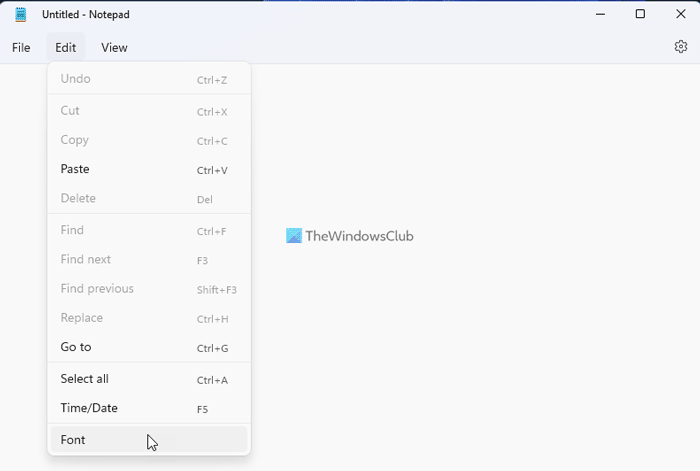
అతను తెరుస్తాడు సెట్టింగ్లు నోట్ప్యాడ్ ప్యానెల్. ఇక్కడ మీరు విస్తరించాలి ఫాంట్ విభాగం.
ఆ తర్వాత, మీరు మూడు ఎంపికలను కనుగొనవచ్చు - 'కుటుంబం














